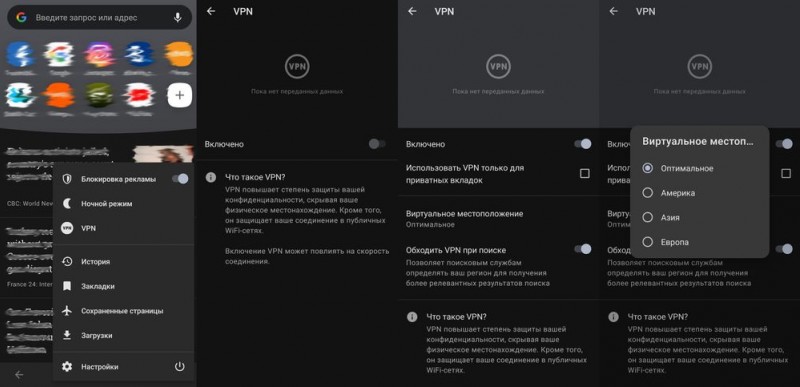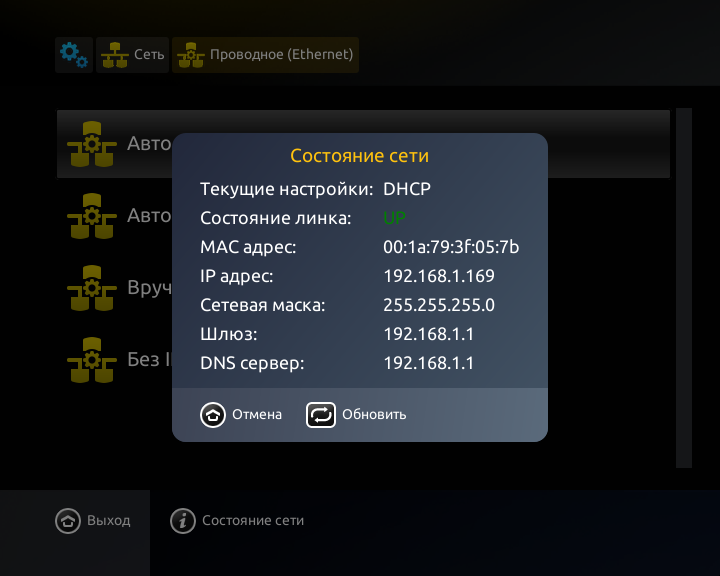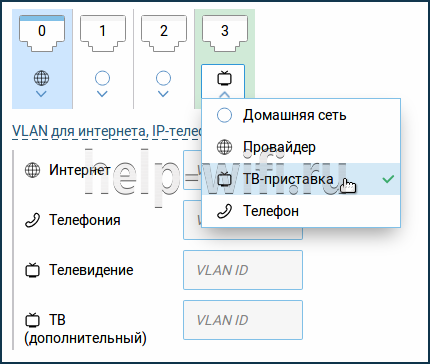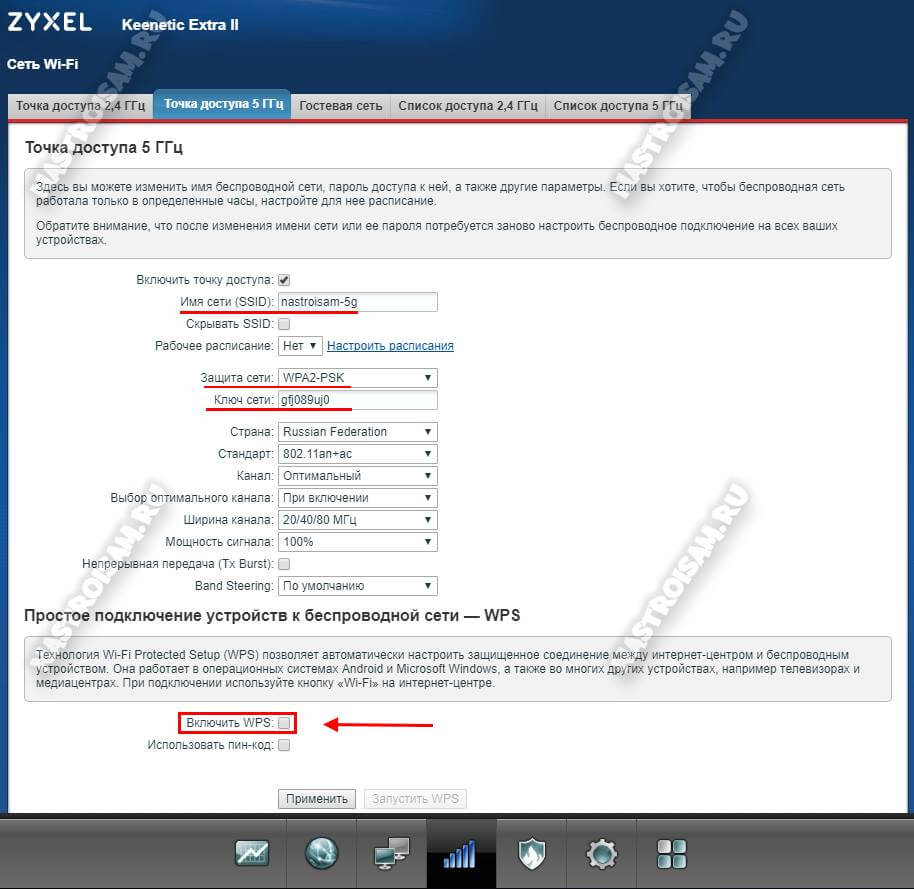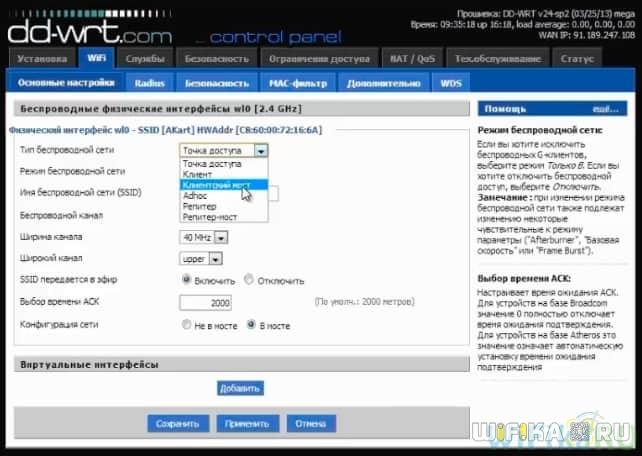Все об iptv-приставках для телевизора
Содержание:
- Как настроить и подключить
- Обзор лучших моделей
- Функции и возможности интерактивных приставок
- Настройка устройства
- Где скачивать каналы?
- Лучшие приставки Smart TV IPTV
- ТОП лучших приставок для IPTV
- Нюансы подключения
- Доступные приставки IPTV на российском рынке
- Как подключить IPTV к телевизору через роутер
- Выбор цифровой приставки
- Смарт ТВ приставки с тв тюнером
- Что такое IPTV
Как настроить и подключить
Для использования приставки нужно провести её подключение к телевизионному приёмнику. Чтобы это сделать, надо выполнить такие действия:
- Подключить приставку к телевизору через соответствующий разъём. Обычно для этой цели используется HDMI или RCA «тюльпан».
- Устанавливается подключение к интернету. Для этого можно использовать беспроводную связь или проводное подключение к домашнему маршрутизатору.
- После включения телевизора нужно открыть настройки произвести подключение к интернету.
- Для непосредственной настройки IPTV заходят в раздел «Системные настройки», затем — в «Видео». Нужно установить следующие параметры: «Режим видеовыхода» и «Графическое разрешение».
- Затем нужно подтвердить введённые данные и выйти из настроек.
В видеоролике показаны особенности настройки IPTV приставок
https://youtube.com/watch?v=RgyFKP7l_Ck
Если дома используется роутер, который обеспечивает работу с IPTV, то для его правильной настройки нужно выполнить следующие действия (последовательность действий будет показана на примере маршрутизатора D-LINK):
- Необходимо включить компьютер и запустить любой браузер. В адресную строку нужно ввести IP-адрес роутера и перейти на страницу входа в настройки.
- Затем нужно ввести логин и пароль. Если они не менялись, то для ввода потребуются стандартные значения. Если пользователь установил новые параметры входа, то нужно использовать их.
- После входа на страницу настроек с левой стороны страницы можно будет увидеть главное меню. Нужно выбрать раздел «Advanced Network» и перейти в него.
- Необходимо сделать пометку напротив надписи «Enable Multicast Streams».
- В некоторых моделях требуется поставить птичку напротив «Включить IGMP».
- В меню настроек нужно отметить «Keep Alive».
- Затем сохраняют сделанные изменения и выходят из настроек.
При использовании других типов роутеров выполняются аналогичные действия.
Использование IPTV делает просмотр видео более комфортным и качественным. Для того, чтобы воспользоваться такой возможностью, необходимо наличие быстрого доступа во всемирную сеть и правильно выбранная приставка.
Обзор лучших моделей
Обзор IPTV приставок познакомит с устройствами известных производителей, доказавших свою надежность и функциональность. Изделия работают с интернет сервисами с мировыми именами, предлагают использование встроенного браузера и многое другое.
Apple TV 4K 32GB
Открывает рейтинг приставок устройство от известного яблочного бренда. Модель относится к четвертому поколению технического решения и показывает высокую стабильность и значительный уровень удобства использования. Здесь собственная система ПО, поддерживающая установку приложений из AppStore. У приставки нет жесткого диска. Предусмотрены подключения по Ethernet, WiFi, Bluetooth. Поддерживается технология AirPlay. Устройство комплектуется пультом ДУ, к телевизору подключается по HDMI.
Плюсы:
- интеграция с устройствами в домашней сети;
- производительность;
- работает с беспроводными колонками;
- энергоэффективностью.
Минусы:
- помощник Сири без русского языка;
- нет отдельного проводного выхода на колонки;
- невозможно запустить интерактивное ТВ Ростелеком;
- в комплекте нет кабеля HDMI.
Xiaomi Mi Box S
В лучшие IPTV приставки эта модель входит по праву. Производитель постарался реализовать идею максимальной совместимости: поддерживается не только технология AirPlay от Apple, но и MiraCast для Chrome Android, есть даже DNLA. Количество форматов, которые понимает приставка, охватывает практически все существующие алгоритмы кодирования видео и аудио. Устройство поддерживает IPTV, интернет радио, читает подключенные диски с файловыми системами NTFS, exFat.
Плюсы:
- ценник;
- поддержка протоколов и спецификаций;
- качественная сборка;
- операционная система Андроид.
Минусы:
- один USB порт;
- нет слота для кат памяти;
- нет интерфейса проводного подключения к интернету;
- пульт без гироскопа, не для игр.
Dune Neo 4K Plus
Это оптимальная модель для тех, кто хочет иметь максимальную поддержку форматов. Приставка работает с субтитрами, читает 7 типов файловых систем подключенных дисков, имеет менеджер закачек, слот для карт памяти и многое другое.
Важно! Отдельно стоит отметить поддержку видео сверхвысокой четкости 4K с числом кадров до 60 в секунду.
Есть технология HDR. В качестве операционной системы используется Андроид.
Плюсы:
- никаких проблем при подключении к разным ресурсам;
- удобный встроенный плеер;
- производительность;
- поддержка OTG устройств, Bluetooth наушников.
Минусы:
- есть небольшие замечания к прошивке;
- скудный функционал звукового плеера;
- пульт нужно четко направлять;
- недостаточно информативная инструкция в комплекте.
Google Chromecast Ultra
Модель от именитого поисковика гарантирует стабильность беспроводного соединения. Внутри стильного компактного корпуса установлены 3 антенны. В Premium версии есть поддержка телевидения высокой четкости 4К. Устройство работает со всеми сетевыми сервисами, поддерживает AirPlay, имеет microUSB разъем для удобного OTG подключения разных устройств.
Плюсы:
- производительность;
- качество сборки и материалы;
- удобный набор ПО;
- легкое сопряжение с телевизорами, поддерживающими ChromeCast.
Минусы:
- мало приложений в магазине;
- короткий кабель подключения;
- в комплекте только вилка американского стандарта;
- нет официальных поставок в Россию.
Invin W6 2Gb/16Gb
При ценнике на эту приставку, она понравится огромному количеству покупателей. Модель поддерживает практически все видео и графические форматы, работает с файловыми системами FAT (16 b 32), NTFS. Отдельно стоит отметить интерфейс проводного подключения в 1 Гб/с. К приставке можно подключить 3G модем для организации канала передачи данных за городом.
Плюсы:
- качество сборки;
- пульт ДУ с микрофоном, ОК Гугл;
- 1 Гб проводной интернет;
- производительность.
Минусы:
- при серьезных нагрузках греется;
- очень неудобный пульт;
- низкая функциональность встроенных приложений;
- скудная инструкция.
Функции и возможности интерактивных приставок
Используя IPTV приставку, можно:
- Составить телепрограмму персонально, используя сервис VoD (видео по запросу) как своего рода кинозал, где пользователи управляют просмотрами.
- Получать фильмы по запросу к библиотеке видеоматериалов VoD на сервере. Если необходимо просмотреть фильм в формате VoD, его предоставят для просмотра за дополнительную небольшую плату.
- Отложить просмотр контента с использованием сервиса TVoD. Существует возможность предварительно выбрать требуемые каналы/передачи и оформить запрос на их просмотр позже.
- Останавливать ход телепередачи, перематывать ее назад или вперед. Управление осуществляется за счет использования технологии Time Shifted TV.
- Смотреть видео с компьютерных носителей, просматривать фото и получить доступ к любым ресурсам по wi-fi в случае подключенного к приставке роутера. Поток видео можно отправить на экран любого гаджета.
Среди основных преимуществ таких устройств выделяют:
- доступную цену по сравнению с современными моделями телевизоров;
- наличие доступа к различным глобальным сервисам и ресурсам;
- возможность записи контента на внутренний накопитель устройства;
- возможность развертывания локальных сетей для просмотра контента с компьютера или телефона на экране телевизора;
- возможность установки игр, которые написаны под установленную на приставке операционную систему;
- надежность и долговечность.
Настройка устройства
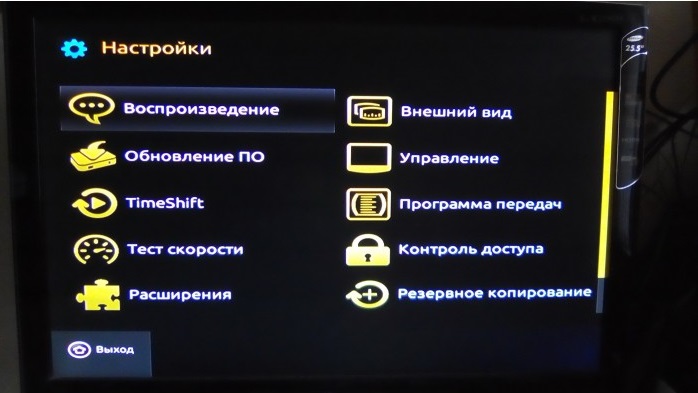
Когда приставка подключена к телевизору, ее включают. На экране отобразится меню. Настройка софта несложная, поэтому с поставленной задачей справится каждый.
На пульте нужно найти кнопку «Setup» и выполнить настройку.
- Чтобы опции «Видео по запросу» и timeshift работали как нужно, необходимо в окне «Расширенные настройки» установить точные данные.
- Для проводного подключения нужно соединить устройство с сетью. В меню «Конфигурация сети» остановиться на соединении «Ethernet».
- В следующей вкладке нужно нажать на АВТО (DHCP) для активации.
- Проверить статус Ethernet можно, если перейти в опцию «Состояние сети».
- В меню «Серверы» в поле NTP-серверы следует набрать pool.ntp.org.
- Во вкладке «Настройка видео» осуществляется настройка видео, для чего проводят отключение «Форсировать DVI» и «авто переключение частоты кадров».
- Обязательно установить параметры расширения экрана и режим видео выхода.
После того, как все настройки произведены, их нужно сохранить, а саму приставку перезапустить. Если возникают какие-то технические неисправности, имеется заводской брак или какие-то сложности, работа приставки может быть некорректной. При выдаче устройством ошибки, когда проведены все манипуляции, настройку нужно повторить.
Предварительно нужно посмотреть, что же может значить ошибка в инструкции, или обратиться в техподдержку к тому, кто выполняет работы по настройке.
Если приставка подключена и настроена правильно, сразу после перезапуска ее можно использовать по назначению, а пользователь получит множество каналов самого высокого качества на экранах своего телевизора.
Где скачивать каналы?
Если же вы не хотите воспроизводить только каналы СНГ, можно скачать список любых других телестанций и открыть плейлист в окне IPTV Player.
Загрузить списки можно с открытых источников в интернете. Нужные нам файлы представляют из себя документы с расширением M3U. Содержимое каждого плейлиста – это список ссылок на прямые источники воспроизведения телеканалов.
После открытия этого списка в приложении названия каналов и их логотипы считываются автоматически. Пользователю доступны те же функции, что и при работе с обычными списками провайдеров СНГ, которые уже встроены в IPTV Player.
Наиболее популярные ресурсы для скачивания плейлистов M3U:
- Smarttvnews.ru;
- Getsapp.ru;
- M3ulist.tk.
Воспользуйтесь одним из вышеуказанных сервисов и выберите понравившийся плейлист.
Как правило, в его описании можно найти список всех доступных каналов и посмотреть язык вещания
Важно заметить, что часто не все каналы из списка работают
Это происходит из-за того, что владельцы станций перекрывают возможность бесплатного проигрывания, но в интернете все равно постоянно появляются другие активные ссылки для воспроизведения любых эфиров.
Следуйте инструкции, чтобы воспроизвести в приложении IPTV Player скачанный плейлист:
- Откройте приложение и в появившемся окне выберите поле «Плейлист M3U»;
- Далее на компьютере найдите файл списка каналов и выберите его. Воспроизведение каналов начнется автоматически. Вам нужно лишь выбрать нужную станцию и начать просмотр передачи;
- Лист добавится в окно плеера. Если ранее вы уже открывали перечень каналов провайдера, для выбора кастомного плейлиста необходимо перейти в окно настроек. Кликните на поле воспроизведения правой кнопкой мышки и выберите «Настройки»;
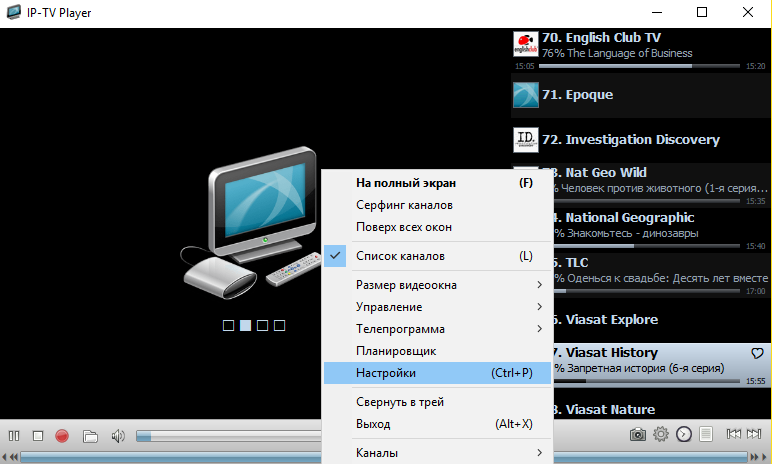
В новом окне кликните на вкладку «Общие» и возле поля «Адрес списка каналов» нажмите на клавишу «…». Откроется проводник компьютера, в котором нужно выбрать файл M3U;
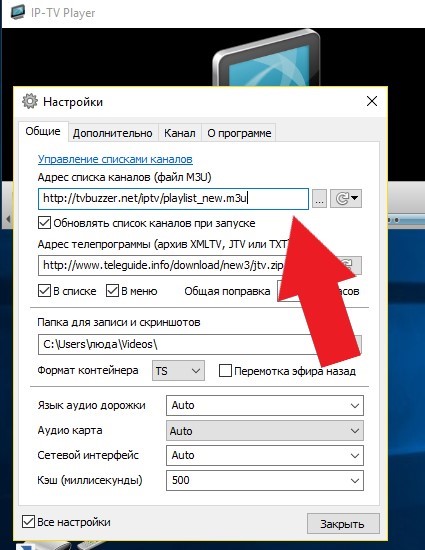
Закройте окно настроек и дождитесь загрузки нового списка каналов.
Лучшие приставки Smart TV IPTV
Для просмотра интернет-телевидения пользователь может приобрести «умный» медиаплеер, позволяющий просматривать не только IPTV-каналы, но и видео с сервисов вроде YouTube или Vimeo.
Другая «фишка» Smart TV приставок — поддержка различных приложений, которые можно бесплатно скачивать в официальных магазинах производителей.
Обзор топ-3 IPTV-плееров представлен далее.
Google ChromeCast 2

Второе поколение ChromeCast занимает третье место в рейтинге лучших Smart TV IPTV приставок. Устройство имеет компактные габариты и подключается к телевизору по HDMI-интерфейсу.
Данный медиаплеер не обладает собственной операционной системой и используется только для зеркального отображения воспроизводимого на смартфоне или планшете контента.
Стоимость ChromeCast составляет 35 долларов, что позволяет назвать девайс от Google самым дешевым предложением на рынке «умного» телевидения.
Apple TV 4K

Apple TV 4K занимает второе место в топе «умных» медиаплееров. Стоит сказать, что по техническим спецификациях пятое поколение «яблочной» приставки является лучшим устройcтвом для просмотра интернет-телевидения и запуска приложений на экране домашнего кинотеатра, но из-за своей высокой стоимости данный девайс никогда не станет самым популярным тюнером формата Smart TV.
Цена начальной комплектации Apple TV составляет 13 тысяч рублей, и за эти деньги пользователь получает возможность:
- устанавливать приложения из фирменного магазина Apple App Store;
- проигрывать видео-контент в формате 4К 60 FPS;
- смотреть интернет-телевидение в форматах Dolby Vision (12-битная версия HDR) и Dolby Atmos (технология сферического звучания);
- использовать функционал виртуального ассистента Siri, вызов которой производится с помощью комплектного пульта дистанционного управления со встроенным микрофоном.
Также приставка автоматически синхронизируется с устройствами под управлением iOS и macOS, благодаря чему пользователь может, например, продолжить начатый на iPhone просмотр фильма или сериала на Apple TV.
Xiaomi Mi Box 3 ED

По соотношению цены и качества Mi Box 3 Enhanced Edition является лидером среди всех «умных» медиаплееров.
За условные 70 долларов пользователь получит стильное устройство, обладающее внушительным функционалом:
- воспроизведение 4К-видео со скорость 60 кадров в секунду;
- стереозвук Dolby Digital;
- загрузка приложений из Google Play (под оболочкой MIUI скрыт Android 5.1);
- поддержка беспроводных аксессуаров (например, клавиатуры).
Mi Box поставляется вместе с оснащённым гироскопом пультом управления, который может быть использован в качестве джойстика или компьютерной мыши.
Итог
Выбирая ТВ-приставку, пользователь должен отчетливо понимать, для каких целей приобретается устройство. Для просмотра цифрового телевидения с субтитрами будет достаточно бюджетных DVB-T2 тюнеров, а для запуска игр и онлайн-проигрывания 4К-видео потребуется медиаплеер под управлением Android или tv OS.
ТОП лучших приставок для IPTV
| Наименование | Описание | Цена | Рейтинг |
| Nexon MXQ 4k | Бюджетный и довольно мощный ресивер для телевизора, позволяющий просматривать цифровое телевидение, закачивать и проигрывать любые файлы. В этой приставке немного оперативной памяти, поэтому стабильная работоспособность без «тормозов» не гарантирована. Плюсы: невысокая стоимость, универсальное управление (Д/У, мышка, клавиатура, смартфон). Минусы: небольшой объем памяти. Но последний недостаток не существенен за счет 4-х USB-портов для подсоединения различных накопителей. | от 2000 руб. | ★★★★★ |
| Minix Neo Z64a
Apple TV Gen 4 32Gb |
Этот ресивер позиционируется компанией-изготовителем в качестве мини-ПК, а мощность можно сопоставить со среднестатистическим ноутбуком. Полностью поддерживает Smart-ТВ и Social-ТВ. По аппаратным показателям оборудование напоминает ресивер Эйпл ТВ Gen 4 32Gb, но стоит более дешево. Плюсы: достаточно встроенной памяти 32 ГБ, ОС Android поддерживает любые программы из магазина Гугл Плей. Минусы: не поддерживается формат 4K, обновление программного обеспечения можно произвести лишь в сервисном центре (но можно загрузить кодеки современных форматов). | 11 000 руб | ★★★★★ |
| Apple TV Gen 4 32Gb | IPTV приставка от популярного создателя мобильных устройств. Оборудование работает под ОС Виндовс, то есть, может поддерживать множество изделий от разработчика. Преимущества: много памяти (до 64 ГБ), синхронизация с любыми изделиями фирмы-изготовителя с помощью аккаунта в Гугл. Минусы: не может поддерживать ролики в формате 4K (но трансляцию можно смотреть с меньшей четкостью), требуется регистрация и верификация в системе Эйпл-ТВ. Дорогая цена для оборудования, которое не поддерживает 4K. | 11 600 руб. | ★★★★★ |
| Xiaomi Mi Box 4K | Эта IPTV приставка не имеет мощные аппаратные свойства. Основное отличие — арсенал разных функций для подключения устройств: блютуз и WiFi соединение, наличие SSD и USB портов, возможность голосового управления с мобильного телефона. Плюсы: небольшие габариты, поддержка Андроид ТВ, HDR и Гугл Каст. Минусы: недостаточно пользовательских программ, подсоединений к проводному интернету. | 6500 руб. | ★★★★★ |
| Amibox x96 mini | Недорогое оборудование для Смарт-ТВ, которое позволяет подключить различные манипуляторы. Ресивер имеет аппаратные свойства на уровне средних (процессор 4 ядра, 2 ГБ оперативной памяти). Устройство имеет множество разъемов и выходов, но в тоже время оно небольших размеров, в отличие от других многофункциональных приборов. Плюсы: небольшие габариты, доступная стоимость, отличная производительность. Минусы: не поддерживает 4K, некачественное «родное» программное обеспечение, не редко требует перепрошивки. | 2800 руб. | ★★★★★ |
Нюансы подключения
Заключаются в правильном соединении различных проводов и кабелей. Но в целом процесс не особо отличается от подсоединения обычного ТВ-тюнера. Подключение через роутер осуществляется с помощью обычного Ethernet-разъема, но можно использовать беспроводной вариант с помощью WI-FI.

Если появились сложности допускается возможность применения LAN-разъема, поскольку – это самый простой способ. Но любая hd приставка iptv поддерживает и другие выходы:
- Выход AV позволяет подключаться к старым версия телевизоров;
- HDMI поможет в работе с современными моделями телевизоров;
- А USB-разъем можно найти на передней части приставки.

Доступные приставки IPTV на российском рынке
- Айпи тв приставка “U2C Denys” – небольшой DV3S2-ресивер с широким функционалом. Работает под управлением ОС Linux mini. Поддерживает формат видео Full HD. Организация интерфейса проста и интуитивно понятна. На передней панели расположен LED-дисплей. Порты для подключения флешки и кабеля питания находятся сбоку. LNB-порт, Ethernet-разъем, блок выносного ИК порта, видео- и аудиовыходы – на задней стороне. Объем внутренней памяти – 256 Гб.
- Эфирно-кабельная IP приставка “Perfeo Style” базируется на процессоре GX3235S и помехозащищенном тюнере Maxliner MXL 608 с хорошей чувствительностью. Укомплектована привычно: пульт ДУ, блок питания, кабели. Оборудована коммутационными выходами под кабели типа “тюльпан” и HDMI. На лицевой панели расположены индикаторы и USB-разъем для подключения флешки и Wi-Fi-модема.
- IPTV ресивер “Selenga T81 D” поддерживает кабельные и цифровые каналы Т2, HD-качество картинки. Видеофайлы кодируются в формате Н264. Для просмотра контента в формате IPTV понадобится Wi-Fi-модем, так как модуль не предусмотрен.
- Отечественная IP ТВ приставка для телевизора “DIGIFORS Smart 300” поддерживает качество Full HD и 4К, принимает сигнал по стандартам DVB-T2 и DVB С, распознает кабельные каналы. Оперативная память – 8 Гб. Благодаря встроенному модулю Wi-Fi можно использовать как роутер.
- IPTV приставка для телевизора Wi-Fi “Tanix TX3 mini” под управлением процессора Amlogic S905W оснащен двумя выходами под USB 2.0, портом HDMI, сетевым разъемом для прямого подключения интернета, AV-разъем для подключения старых моделей телевизоров. Оперативной памяти – 2 Гб, встроенной – 16 Гб.
Представленные в обзоре приставки бюджетного класса справляются с основными функциями и вполне подходят для домашнего пользования. Советуем приобретать приставки с внутренним блоком питания, чтобы избежать перегрева и поломки прибора.
Как подключить IPTV к телевизору через роутер
Для подсоединения IPTV к телевизору используется маршрутизатор. Скорость сети интернета должна быть более 10 Мбит/с.
С помощью LAN-кабеля
Подключение с помощью LAN-провода возможно, если интернет-провайдер применяет протоколы РРРоЕ или L2ТР.
Выполните следующие действия:
- Вставьте один конец LAN-кабеля в гнездо на маршрутизаторе.
- Второй конец вставьте в разъем на корпусе телевизора.

После подключения кабеля осуществите настройку:
- Откройте меню, найдите «Настройка сети». Появится надпись «Кабель подключен».
- Перейдите в подменю «Пуск».
- Укажите вариант подключения к интернету: в меню «Настройки» найти «Вариант подключения», выбрать «Кабель», нажать «Далее».
Беспроводной способ
В телевизоре необходимо иметь модуль Wi-Fi. Его отсутствие заменяется USB-адаптером.
Алгоритм действий:
- Откройте меню «Настройка» – «Настройка сети».
- Выберите «Способ подключения» – «Беспроводная сеть».
- Из перечня выберите нужное, введите пароль.

Конкретные настройки зависят от модели маршрутизатора
D-LINK
Алгоритм действий:
- Зайдите в веб-интерфейс :
- IP-адрес — 192.168.0.1.;
- логин – admin;
- пароль – admin.
- На главной странице выберите «Мастер настройки IPTV».
- Откроется окно выбора LAN-порта.
- Выберите порт. Нажмите «Изменить» и «Сохранить».

TP-LINK
Выполните действия:
- Зайдите в веб-интерфейс:
- IP – адрес – 192.168.0.1 или 192.168.1.1;
- логин – admin;
- пароль – admin.
- Во вкладке «Сеть» (Network) перейдите в пункт «IPTV».
- Включите «IGMP Proxy».
- Выберите «Режим» – «Мост».
- Выберите порт LAN 4.
- Сохраните.

В новом веб-интерфейсе это будет выглядеть так:

ASUS
Алгоритм действий:
- Зайдите в веб-интерфейс:
- IP-адрес – 192.168.1.1;
- логин – admin;
- пароль – admin.
- Откройте «Локальная сеть», перейдите в «IPTV».
- Включите «IGMP Proxy».
- Запустите «IGMP Snooping».
- Нажмите «Udpxy», установив значение 1234.
- Примените настройки.
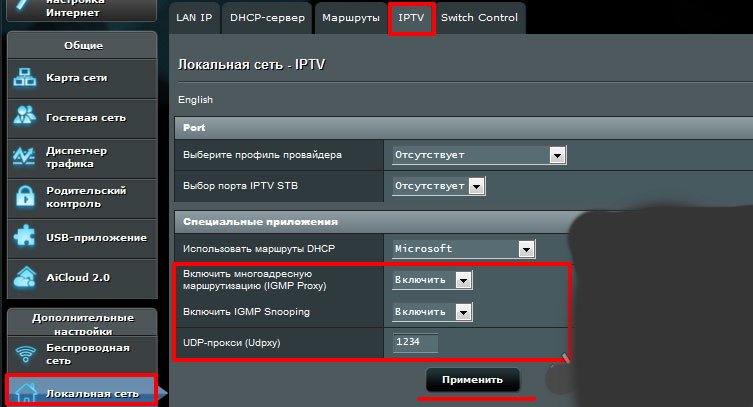
Net Gear
Выполните такие действия:
- Зайдите в веб-интерфейс:
- IP-адрес — 192.168.0.1 или 192.168.1.1 ;
- логин – admin;
- пароль – password.
- Выберите «Расширенный режим», перейдите к меню «Настройка».
- Найдите «Параметры интернет-порта».
- Зайдите в подпункт «Перенаправить IPTV» и отметьте — LAN 4.
- Нажмите «Применить».

ZyXEL
Алгоритм настройки:
- Зайдите в веб-интерфейс:
- IP – 192.168.1.1;
- логин — admin;
- пароль – 1234.
- В меню «WAN» выберите поле «Choose Bridge Port(s)».
- Укажите LAN-порт.
- Сохраните настройки.
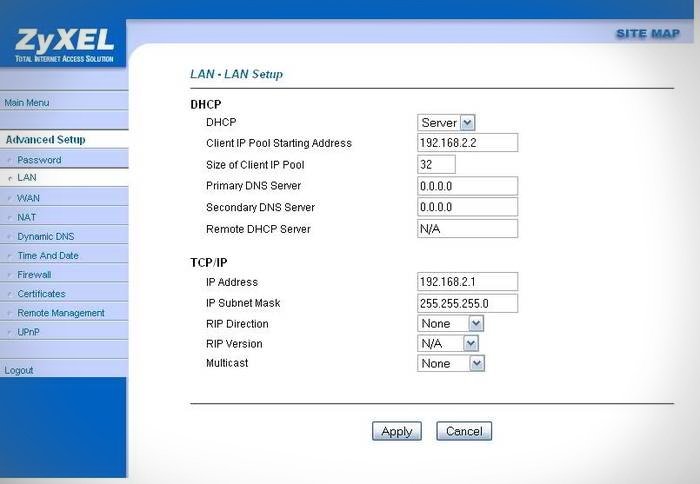
Выбор цифровой приставки
С другой стороны, на выбор пользователя могут повлиять имеющиеся у ТВ-аппарата входные разъемы, которые отвечают за синхронизацию монитора с ресивером — в случае несовместимости input-канала со скоростью стриминга осуществить подключение не поможет ни один переходник.
Основные критерии выбора телевизионной приставки представлены далее.
Операционная система
Приставки, оснащённые лишь поддержкой цифрового вещания, обычно не обладают собственной операционной системой — работа подобных устройств завязана на выполнении нескольких прописанных в памяти алгоритмов.
«Умные» приставки могут функционировать под управлением:
- Android TV — модификации Android OS, предназначенной для установки в телевизионные аппараты;
- tvOS — разработки корпорации Apple, представляющей собой «урезанную» версию iOS (используется лишь в Apple TV);
- операционной системы подключённого гаджета — некоторые консоли не обладает собственной ОС и служат для беспроводного переноса интерфейса смартфона на экран телевизора.
Тип разъема

Почти все современные ТВ-приставки подключаются к телевизору с помощью одного из следующих разъёмов:
- HDMI. HDMI-кабель является наиболее распространённым способом проводного соединения техники: данный интерфейс позволяет передавать тяжелые изображения в высоком разрешении за считанные доли секунды;
- RCA. RCA подходит для подключения цифровых приставок к устаревшим моделям телевизоров, которые не имеют HDMI-входа. Скорость передачи данных по «тюльпану» соответствует лишь требованиям стриминга SD-контента;
- USB. Разъём USB крайне редко используется для вывода изображения на монитор — скорость передачи данных по интерфейсу составляет всего 5 Мбит/с, чего недостаточно для комфортного просмотра потокового видео в высоком разрешении. В некоторых приставках USB-кабель используется для обеспечения устройства электроэнергией.
В некоторых случаях можно использовать специальный адаптер для подключения тюнера к ТВ-аппарату устаревшей модели.
Разрешение экрана
Если некоторые приставки поддерживают воспроизведение 4К-контента, то другие — лишь HD 720p. От разрешения отображаемой картинки зависит комфорт зрителя: чем больше пикселей в кадре, то тем чётче и контрастнее выглядят просматриваемые сцены.
Процессор
Характеристики процессора важны лишь при покупке Андроид-приставки: в идеале чипсет медиаплеера должен конкурировать по мощности с процессорами топовых смартфонов.
Также для комфортного запуска приложений из Google Play консоль должна иметь не менее двух гигабайт оперативной памяти.
Смарт ТВ приставки с тв тюнером
Dune HD Neo 4K T2 Plus

Плюсы
- цифровой ТВ-тюнер
- UHD
- функционал
Минусы
- требует установки сторонних программ
- плохой звук
Смартбокс с хорошим аппаратным оснащением. Работает под управлением Андроид. Ресивер устройства на внешнюю антенну принимает до 20 цифровых эфирных каналов. Поддержка видео в 4K реализована плохо – пользователи жалуются на частые лаги. Причина – сырое программное обеспечение и плохая оптимизация прошивки, что устраняется обновлениями. Проблемы частично решаются установкой сторонних приложений. Для верных фанатов марки.
Rombica Cinema T2 v01

Плюсы
- низкая цена
- ТВ–тюнер
- запись трансляции на флешку
Минусы
нет
Недорогой девайс для просмотра видео и до 20 бесплатных телеканалов. Имеет неплохой функционал: поддерживает много видеоформатов (в том числе MKV) в FHD качестве, записывает трансляции на флешку. Есть функция TimeShift. При работе не греется, интерфейс информативный и интуитивно понятный. Устройство с помощью композитного входа легко подключается к старому телевизору, в котором нет HDMI. Хороший выбор для дачи или загородного дома.
Что такое IPTV
Когда речь заходит о качественном и доступном ТВ, люди нередко сталкиваются с аббревиатурой IPTV. Она расшифровывается, как Internet Protocol Television, что в переводе на русский язык обозначает «Телевидение по протоколу интернета».

Таким образом, в случае с IPTV человеку не нужно заботиться о покупке дорогостоящего оборудования в лице антенны или спутниковой тарелки. Достаточно иметь подключение к интернету, которое позволит в полном объеме и в высоком качестве воспроизвести контент.
Смотреть IPTV можно с любого устройства, у которого есть доступ к интернету. Это может быть компьютер, ноутбук, планшет, смартфон и, конечно же, телевизор. Наличие доступа к глобальной сети является самым главным условием, которое, впрочем, соседствует и с другими требованиями. О них расскажем далее.
Стоит выделить несколько наиболее популярных подвидов IPTV:
- VoD (видео по запросу);
- Time shifted TV;
- TV on Demand;
- Live TV.
Под первым типом подразумеваются различные стриминговые платформы. Например, ivi, MEGOGO и Okko. Это те самые онлайн-кинотеатры, которые позволяют смотреть фильмы, сериалы и любые другие программы в наиболее подходящее время. По сути VoD не имеет ничего общего с онлайн-ТВ, поскольку пользователем осуществляется просмотр записи, а не прямой трансляции.
Time shifted TV – аналогичная технология, но уже работающая в случае с обычными каналами. Ее особенность заключается в том, что трансляция немного отстает от реального времени. То есть сначала прогружается видео и аудио, а потом картинка становится доступной пользователю через 1-2 минуты.
TV on Demand – то же самое, что и VoD, только здесь подразумевается не видео в лице фильма или сериала, а запись трансляции конкретного канала. Например, когда вы просматриваете вчерашний эфир любимой программы через интернет.

Наконец, Live TV – это тот вид онлайн-контента, который зачастую и имеют в виду люди, когда заводят речь об IPTV. Это прямой эфир того или иного канала, чье воспроизведение осуществляется в реальном времени и без запозданий.
Перед тем, как подробным образом описать способы настройки IPTV, а также отметить все преимущества и недостатки, необходимо сделать важное уточнение относительно рассматриваемой технологии. Ее часто путают с другими способами просмотра ТВ
К примеру, когда вы запускаете трансляцию канала с официального сайта или ресурса вроде Яндекс. Эфир, то вы смотрите не IPTV, а потоковое видео. То же самое касается очень популярной услуги интерактивное ТВ Ростелеком и любого другого провайдера. Все это очень похоже на IPTV, но работает совершенно по иному принципу.
Просмотр IPTV подразумевает организацию бесплатной трансляции без необходимости вносить абонентскую плату или оформлять подписку для ознакомления с контентом в прямом эфире. Получается, что это «пиратский» способ организации просмотра, когда ретранслируется картинка одного или нескольких ТВ-каналов.